- Kopioi linkki
Advanced Android Debug Bridge, tai lyhyesti ADB, on tehokas komentorivityökalu, jonka avulla kehittäjät voivat debug ja ottaa käyttöön koodia Android-laitteella käyttäen isäntä-kohde-yhteyttä. Monet ihmiset soveltavat ADB: n päivitystä, jos he eivät saa säännöllistä OTA-päivitystä (Over-the-air update).
sitä voidaan käyttää myös sovellusten asentamiseen tai poistamiseen, tiedostojen kopioimiseen tietokoneen ja laitteen välillä ilman kaapeleita tai varsinaisten tallennuspaikkojen asentamista millään tavalla. Se edustaa kätevä vaihtoehto virallisille Android SDK ja voidaan käyttää itsenäisenä työkaluna.
ohjelman kaikkien toimintojen käyttäminen edellyttää, että tietokoneeseen on perustettu varsinainen Android-ympäristö. Jos sinulla ei ole vielä, ADB voidaan määrittää manuaalisesti käyttämällä useita helppoja vaiheita keskustelemme Windows-käyttäjille täällä. Ei ole väliä mitä käyttöjärjestelmää käytät, vaikka, sinun pitäisi pystyä seuraamaan tätä ohjetta, koska lähes kaikki perustiedot asentamisesta ADB ovat samanlaisia. Monet teistä eivät tiedä ADB: stä. Niille, olen selittänyt ADB alla.
Sisällysluettelo
mitä ADB on?
tämä on erinomainen kysymys, ja vastaus on ADB (Android Debug Bridge) — Android-kehitystyökalu, jonka avulla voit lähettää komentoja liitetylle Android-laitteelle USB-yhteyden kautta. Se tarjoaa tiedonsiirron sekä kontrollin kohteen tiedostojärjestelmiin. ADB-järjestelmän avulla kehittäjät voivat myös seurata käynnissä olevan prosessin muutoksia virheenkorjauksen aikana.
Yksinkertaisesti sanottuna ADB: llä on helppo työskennellä puhelimen kanssa, vaikka sen alustatiedot eivät olisikaan tiedossa. ADB-yhteys on käytettävissä tietokoneesi komentorivin kautta. ADB kommunikoi USB: n kautta laitteiden kanssa käyttäen samaa protokollaa, jota Android käyttää kommunikoidakseen laitteen protokollapinon kanssa.
ADB-järjestelmän plussat ja miinukset
plussat
- voit suorittaa operaatioita etälaitteilla
- vakaampi kuin pääte-emulaattori
- näet mitä on käynnissä ja löydät kaatuneet Sovellukset
miinukset
- jotkin komennot eivät ole käytettävissä ADB-järjestelmässä
- komentojen suorittamiseen tarvitaan ADB asennettuna tietokoneeseen. Jos sinulla ei ole ADB: tä asennettuna, et voi suorittaa mitään komentoa.
ADB
Download ADB-ajurit
ensin sinun on ladattava ADB-ajurit järjestelmääsi, eikä sillä ole väliä, käytätkö Windowsia vai Macia. Sinun täytyy ladata ADB ajurit päivittää puhelimen avulla ADB sideload onnistuneesti.
ADB-ajurit Windowsille
alla on linkki ADB-ajurien lataamiseen Windows-järjestelmälle, josta voit ladata ne onnistuneesti järjestelmääsi.
Klikkaa tästä ladataksesi ADB-ajurit Windowsille.
ADB-Ajurien asentaminen Windowsille
Vaihe 1: lataa zip-tiedosto yllä olevasta linkistä
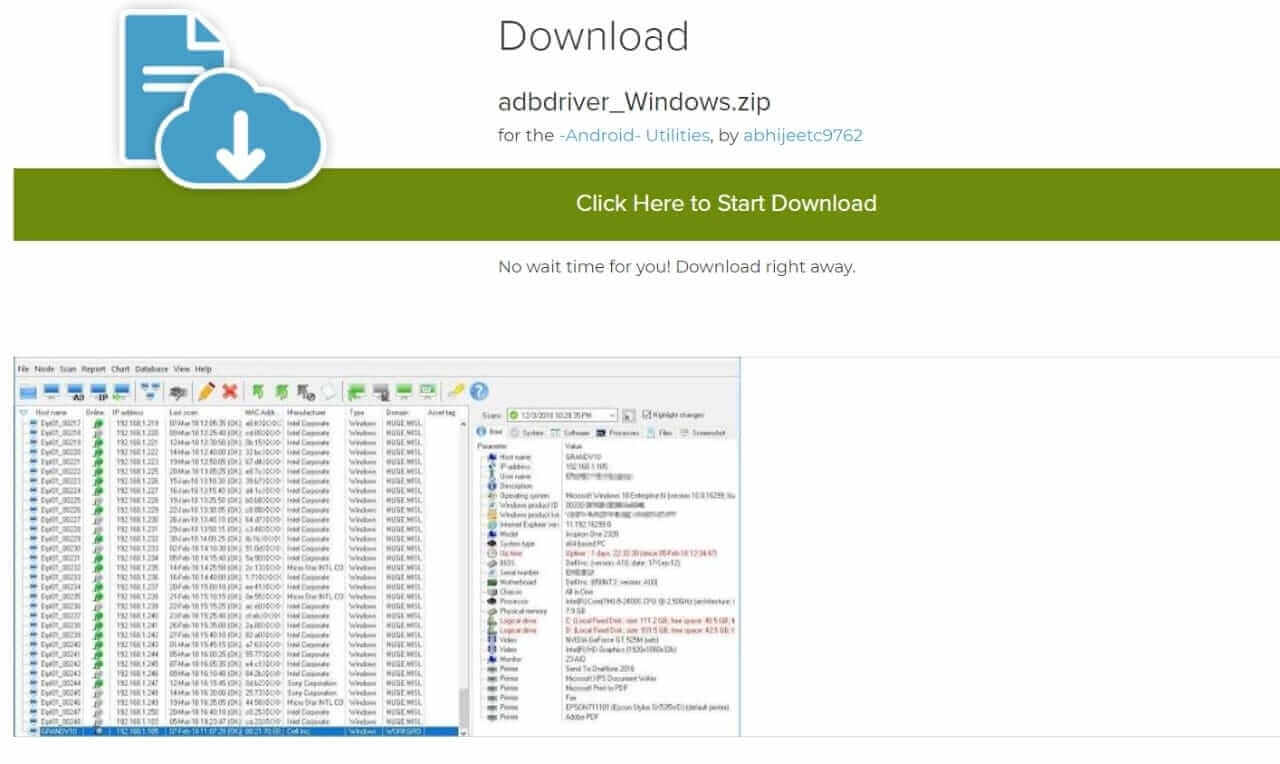
Vaihe 2: Pura zip-tiedosto
Vaihe 3: uuttamiseen voit käyttää WinZip-tai WinRar
Vaihe 4: Klikkaa ADB drivers Exe-tiedostoa
Vaihe 5: USB-kaapelin avulla liitä puhelin tietokoneeseen
Vaihe 6: napauta Asenna ja salli USB-testaus laitteesta napauttamalla Kyllä.
ADB-ajurit Macille
alla on linkki ADB-ajurien lataamiseen MAC-järjestelmälle, josta voit ladata ne onnistuneesti järjestelmääsi.
Klikkaa tästä ladataksesi tiedoston.
ADB-Ajurien asentaminen Macille
Vaihe 1: lataa zip-tiedosto yllä olevasta linkistä
Vaihe 2: Pura zip-tiedosto
Vaihe 3: avaa nyt järjestelmän pääteikkuna
Vaihe 4: Type = cd / path-to-ADB-folder.
esimerkki: Jos latasit tiedoston nyt työpöydällesi, Kirjoita
cd /Users/Manish/Desktop/platform-tools/
Vaihe 5: USB-kaapelin avulla liitä puhelin tietokoneeseen
Vaihe 6: Kirjoita ADB-laitteet pääteikkunaan
Vaihe 7: Napauta Ok, ja laitteesi on lueteltu tässä
sovellettaessa ADB: n päivitysprosessia
nyt olet asentanut ADB-ajurin järjestelmääsi, seuraava prosessi selitetään alla, jonka jälkeen voit helposti hakea ADB: n päivitystä. Jos haluat asentaa päivityksiä ADB: n kautta, on tarpeen noudattaa joitakin ohjeita tähän. Nämä ohjeet on mainittu alla.
- Lataa mobiiliakkusi yli 75%
- Ota käyttöön USB-testaus
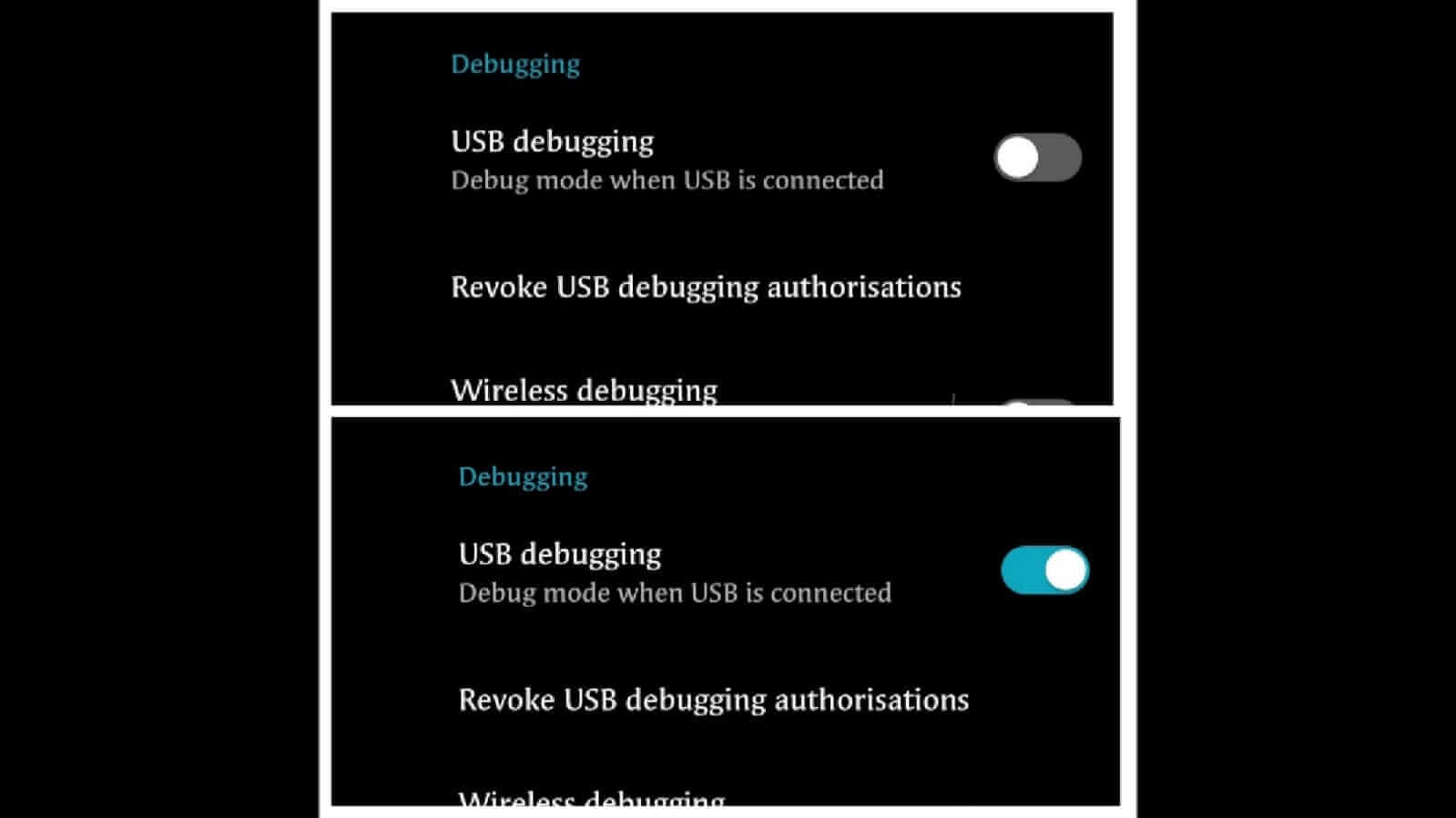
- tarvittavien ajurien asennus järjestelmään
- lataa kaikki tarvittavat tiedostot, mukaan lukien zip-tiedostot ja asenna Android SDK tietokoneellesi.
ADB: n päivityksen soveltamisen vaiheet
Vaihe 1: Lataa Zip-tiedosto matkapuhelimeesi
Vaihe 2: voit ladata matkapuhelimesi yhteensopivan zip-tiedoston XDA-foorumilta
Vaihe 3: USB-kaapelin avulla liitä puhelin tietokoneeseen
Vaihe 4: Vaihda nyt zip-tiedoston nimi latauksesta.zip päivittää.zip
Vaihe 5: Kopioi tämä zip-tiedosto työpöydälle
Vaihe 6: Paina Shift + napsauta hiiren kakkospainikkeella samanaikaisesti
Vaihe 7: napauta avointa power shell-ikkunaa
Vaihe 8: Mac-käyttäjät vain avaavat päätelaitteen ja kirjoittavat ADB-laitteet
Vaihe 9: Napauta Salli USB-testaus ja kirjoita ADB reboot recovery
vaihe 10: nyt matkapuhelin on palautustilassa
vaihe 11: kosketa Käytä päivitys Fastboot
vaihe 12: Tyyppi ADB sideload päivitys.zip pääteikkunassa
joten näin voit hakea ADB: n päivitystä.
varotoimet, joita on noudatettava sovellettaessa ADB: n päivitystä
- ensimmäinen asia on muistaa, että sinun tulee aina varmuuskopioida puhelimesi ennen päivitystä. Voit tehdä sen liittämällä puhelimen tietokoneeseen ja kopioimalla kaikki tiedot siihen. Varmista, että nämä tiedot sisältävät kaikki kuvat, videot, yhteystiedot, ja sovellukset puhelimeen!
- Irrota kaikki liitetyt älypuhelin-tai tablettilaitteet ADB: n päivityksen yhteydessä
- seuraava varoitus on ladata puhelin aina ennen päivityksen tekemistä. Tämä auttaa välttämään mahdollisia keskeytyksiä, jotka johtuvat akun alhaisesta tasosta tai ylikuumenemisesta asennuksen aikana.
- suorita päivitys hitaasti, jotta älypuhelin tai tabletti ei hirty päivityksen aikana.
- käytä viimeisintä työkalua päivitysten asentamiseen ADB: n kautta.
- ota Lentokonetila käyttöön tai poista kaikki langattomat yhteydet käytöstä.
Usein kysyttyä
mikä on ADB?
se on Android-puhelimen ohjelmisto, joka mahdollistaa tiettyjen asioiden tekemisen puhelimessa tietokoneeltasi.
mitä ADB: n sovelluspäivitykset tarkoittavat?
ADB-päivityksen (Android Debug Bridge) soveltamisen merkitys on prosessi, jossa laitteeseen sovelletaan uutta järjestelmäkuvaa, kuten käyttöjärjestelmän päivitystä.
mitä pitäisi tehdä ennen ADB: n päivityksen soveltamista?
ennen kuin otat ADB: n päivityksen käyttöön, sinun tulee varmuuskopioida tietosi. Varmuuskopioinnin jälkeen tietosi, jos haluat pysyvästi poistaa kaikki käyttäjätiedot ja ladatut sovellukset, suorita tehdasasetusten palautus.
mitä kaikkea ADB: llä voi tehdä?
No, voi tehdä vaikka mitä. Voit varmuuskopioida tai palauttaa puhelimen. Se on erittäin hyödyllistä, jos puhelin on kaatunut ja sinun täytyy tehdä tehdasasetusten palautus, mutta eivät halua menettää kaikki tiedot siitä. Voit myös asentaa .apk tiedostoja manuaalisesti kirjoittamalla tiettyjä komentoja ohjelmistoon.
Conclusion
we have seen the blog post Introduction on Apply Update from ADB. Tämä on erittäin informatiivinen ja tosiasioihin perustuva blogikirjoitus siitä, miten asentaa päivitykset Android-puhelimiin ADB: n avulla.
voit asentaa päivityksesi ja omat Rom-versiosi ADB: ltä. Yksinkertaista ja helppoa, eikö? Jos sinulla on kysyttävää tästä viestistä tai tarvitset vain apua sovelluksen/päivityksen asentamisessa, ota meihin yhteyttä kommenttikentässä tai käytä alla olevaa yhteydenottolomaketta. Kiitos käynnistä blogissamme.
(Vastuuvapauslauseke: Tämä ei ole opetusohjelma, jossa voimme olla vastuussa puhelimen tai laitteen vahingoista. Teet sen täysin omalla vastuullasi)